电脑常用知识
- 格式:docx
- 大小:37.65 KB
- 文档页数:3
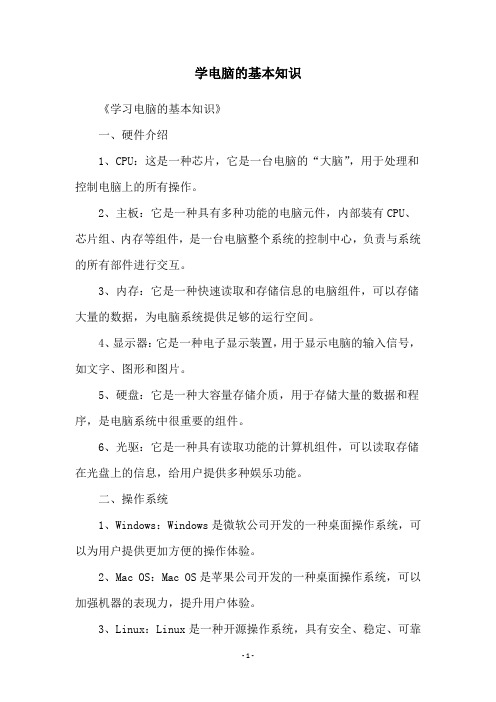
学电脑的基本知识《学习电脑的基本知识》一、硬件介绍1、CPU:这是一种芯片,它是一台电脑的“大脑”,用于处理和控制电脑上的所有操作。
2、主板:它是一种具有多种功能的电脑元件,内部装有CPU、芯片组、内存等组件,是一台电脑整个系统的控制中心,负责与系统的所有部件进行交互。
3、内存:它是一种快速读取和存储信息的电脑组件,可以存储大量的数据,为电脑系统提供足够的运行空间。
4、显示器:它是一种电子显示装置,用于显示电脑的输入信号,如文字、图形和图片。
5、硬盘:它是一种大容量存储介质,用于存储大量的数据和程序,是电脑系统中很重要的组件。
6、光驱:它是一种具有读取功能的计算机组件,可以读取存储在光盘上的信息,给用户提供多种娱乐功能。
二、操作系统1、Windows:Windows是微软公司开发的一种桌面操作系统,可以为用户提供更加方便的操作体验。
2、Mac OS:Mac OS是苹果公司开发的一种桌面操作系统,可以加强机器的表现力,提升用户体验。
3、Linux:Linux是一种开源操作系统,具有安全、稳定、可靠的特点,可以为用户提供更强大、更高效的操作平台。
三、应用软件1、办公软件:它是指能够帮助用户完成文档编辑、表格设计等工作的软件,如Word、Excel等。
2、娱乐软件:它是指能够帮助用户实现影音播放、游戏等功能的软件,如Windows Media Player、iTunes等。
3、网络软件:它是指能够帮助用户访问互联网、社交网络等功能的软件,如Internet Explorer、Google Chrome等。
四、网络技术1、TCP/IP协议:它是一种通信协议,可以实现计算机之间的数据传输,是实现网络通信的基础。
2、无线网络技术:它是一种实现计算机之间的无线连接的技术,可以使用户在任何地方自由的接入网络,并可以实现多种信息交互。
3、安全技术:它是一种网络安全技术,可以帮助用户保护网络数据免受未经授权的访问和盗取。

电脑基础知识全集(珍藏版)1.为什么要整理磁盘碎片?答:用户在电脑使用中将在硬盘中产生磁盘碎片,文件碎片一般不会对系统造成损坏,但是碎片过多会导致电脑速度下降,造成系统文件丢失、出错,严重的还会缩短硬盘的使用寿命。
通常磁盘要定期整理,以保证电脑系统稳定运行。
2、为什么要定期杀毒?答:目前网络病毒十分猖獗,用户上网、收邮件、下载程序都可能感染病毒。
所以,电脑需要定期杀毒,升级杀毒软件,同时不要运行来历不明的软件。
3、为什么要清理垃圾文件?答:用户使用电脑时电脑常常生成一些临时文件,临时文件过多的浪费硬盘空间,使电脑系统速度降低。
因此电脑需定期清理垃圾文件,即临时文件,保证电脑系统稳定运行。
4、电脑系统安全如何防护?答:对于网络安全问题没有绝对可行的…一步到位‟解决方案。
但电脑用户可以通过及时安装操作系统补丁程序、安装杀毒软件和防火墙、监测系统日志及系统备份等方法防患于未然。
5、电脑系统崩溃怎么办?答:如果电脑的系统瘫痪,正常启动无法进入 WINDOWS ,用户可以通过速帮崩溃救援服务中的 WINDOWS 安装修复、WINDOWS 回溯修复以及WINDOWS 系统还原点工具来修复受损系统。
6、为什么要备份操作系统?答:系统备份就是用来防止电脑遭到病毒攻击,或是其它方面造成系统损坏,而那时你就可以把你损坏的系统扔掉,再把你以前备份的系统恢复回来。
7、双击磁盘但看不到磁盘内容,怎么办?答:把各分区下带autorun.inf一类的隐藏文件删除后,重新启动电脑。
8、为什么不能访问局域网络中的其他主机?答:第一步,PING 对方电脑IP地址;第二步,开启GUEST 用户;第三步,在用户权限指派上…从网络访问此计算机中添加GUEST‟(策略限制);第四步,退出防火墙或者更改防火墙设置。
9、换了QQ版本,如何将原来QQ的聊天记录转移到新QQ里?答:QQ聊天记录保存在一个文件中(通常这个文件存在c:program filestencentqq你的QQ号msgex.db )这是默认安装的位置。

工作常用电脑知识技巧大全1. 软件应用技巧:- 掌握常用办公软件,如Microsoft Office套件(Word、Excel、PowerPoint等)以及Google Docs、LibreOffice等。
学会使用基本的功能,如编辑文字、创建表格、设计幻灯片等。
- 学习专业软件,如Adobe Photoshop、Illustrator等。
掌握基本的图像处理和设计技能。
- 掌握邮件客户端的使用,如Outlook、Gmail等。
学会发送和接收邮件、管理邮件文件夹、设置自动回复等功能。
- 学习使用团队协作工具,如Microsoft Teams、Slack等。
了解如何创建团队、添加成员、共享文件、管理任务等。
2. 系统操作技巧:- 学习操作常见的操作系统,如Windows、Mac等。
了解基本的系统设置、文件管理、快捷键等。
- 学会使用文件管理器,如Windows资源管理器、Finder等。
掌握创建、复制、移动、删除文件和文件夹的方法。
- 学习安装和卸载软件的步骤,了解如何更新和维护系统。
- 学会使用搜索工具,如Windows的文件搜索、Spotlight等。
掌握快速找到文件和应用程序的方法。
3. 网络和网络安全技巧:- 学习使用常见的Web浏览器,如Chrome、Firefox等。
了解如何搜索和浏览网页、书签管理、清除浏览历史等。
- 学会使用搜索引擎,如Google、Bing等。
掌握使用关键字进行高效搜索的技巧。
- 学习保护个人信息和隐私,如设置强密码、使用双因素认证、避免钓鱼网站等。
- 学会使用虚拟专用网络(VPN)保护网络连接的安全性。
4. 常见故障排除技巧:- 学习基本的硬件故障排除,如重启电脑、检查并更换电缆、连接外设等。
- 了解常见的软件故障排除方法,如重启应用程序、清除缓存等。
- 学会使用系统自带的故障排除工具,如Windows的系统维护与性能优化工具。
- 掌握备份重要文件的方法,以防止数据丢失。

电脑入门电脑基础教程电脑已经成为我们生活中必不可少的工具,掌握基本的电脑知识已经变得至关重要。
本教程将为你提供全面的电脑入门知识,帮助你快速掌握电脑的基础操作。
一、硬件基础1. 中央处理器(CPU)中央处理器是电脑的大脑,负责处理和执行各种指令。
常见的CPU 有英特尔和AMD两大品牌,核心数和主频是衡量其性能的重要指标。
2. 内存(RAM)内存是临时存储数据的地方,对于电脑的运行速度有很大影响。
大容量的内存能够同时处理更多的任务,提高电脑的运行效率。
3. 硬盘(Hard Drive)硬盘是用来存储数据的设备,包括操作系统、软件程序和个人文件等。
常见的硬盘类型有机械硬盘(HDD)和固态硬盘(SSD)。
固态硬盘读写速度更快,但价格相对较高。
4. 显卡(Graphics Card)显卡负责处理电脑上的图形和影像,对于游戏和图像处理等需要较高图形性能的任务非常重要。
选择合适的显卡可以提高电脑的图形处理速度和显示效果。
二、操作系统1. WindowsWindows是微软公司开发的一种操作系统,目前最新版本是Windows 10。
它提供了图形化用户界面和丰富的应用程序,广泛应用于个人电脑和商业环境中。
2. macOSmacOS是苹果公司开发的操作系统,专门用于苹果电脑(Mac)。
它具有简洁的用户界面和强大的性能,被广泛用于设计、音视频编辑等领域。
3. LinuxLinux是一种开放源代码的操作系统,具有高度的稳定性和安全性。
它适用于开发人员和技术爱好者,并且可以自由地修改和分发。
三、基本操作1. 开机与关机按下电源按钮可以启动电脑,点击开始菜单中的“关机”选项可以安全关闭电脑。
2. 桌面桌面是电脑上的主要工作区域,可以放置快捷方式、文件夹和小工具等。
双击图标可以打开相应的程序或文件。
3. 文件管理通过文件管理器可以浏览和管理电脑上的文件和文件夹。
可以创建、复制、移动和删除文件,还可以对文件进行重命名和属性设置。

新手电脑入门基础知识大全一、什么是计算机?计算机是一种能够执行指定任务的智能设备,它由硬件和软件两部分组成。
硬件包括:中央处理器(CPU)、内存、硬盘、显示器、键盘、鼠标等;软件包括:操作系统、应用软件等。
计算机可以用于处理、存储、检索、传输和输出各种信息。
二、计算机的分类根据使用领域和规模,计算机可以分为以下几类:1. 个人计算机(PC):广泛应用于个人办公、学习和娱乐领域,如台式机和笔记本电脑。
2. 服务器:用于提供网络服务和存储数据,主要应用于企业和机构。
3. 超级计算机:用于处理复杂的科学计算和大规模数据分析。
4. 嵌入式计算机:安装在其他设备中,如智能手机、汽车和家电等。
三、计算机硬件的组成1. 中央处理器(CPU):执行指令和控制计算机的运行。
2. 内存(RAM):存储计算机正在运行的程序和数据。
3. 硬盘:用于永久存储数据和文件。
4. 显示器:用于显示计算机处理的图像和文字。
5. 键盘和鼠标:输入设备,用于与计算机进行交互。
四、操作系统操作系统是计算机硬件和软件之间的桥梁,它负责管理计算机的资源并提供给用户友好的界面。
常见的操作系统有Windows、MacOS和Linux。
五、常用软件和应用1. 办公软件:如Microsoft Office、WPS Office等,用于处理文档、制作演示和管理电子表格。
2. 浏览器:如Google Chrome、Mozilla Firefox等,用于上网浏览网页和搜索信息。
3. 媒体播放器:如Windows Media Player、VLC Media Player等,用于播放音频和视频文件。
4. 图片编辑软件:如Adobe Photoshop、GIMP等,用于编辑和美化照片。
5. 防病毒软件:如McAfee、360安全卫士等,用于保护计算机免受恶意软件和病毒的侵害。
六、计算机的基本操作1. 开机和关机:按下电源按钮开机,选择开始菜单中的关机选项进行关机。
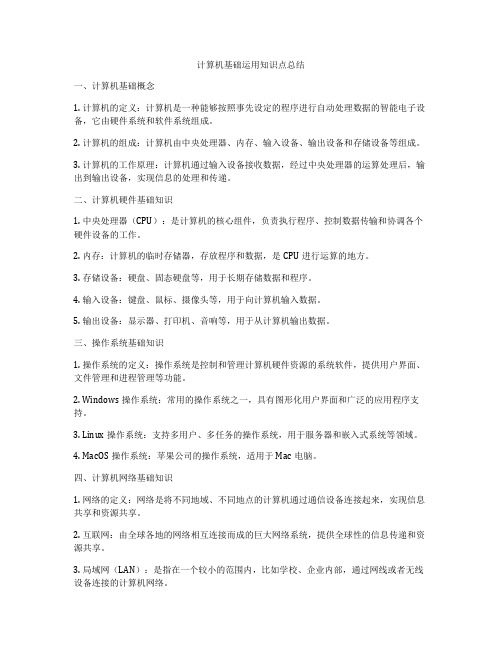
计算机基础运用知识点总结一、计算机基础概念1. 计算机的定义:计算机是一种能够按照事先设定的程序进行自动处理数据的智能电子设备,它由硬件系统和软件系统组成。
2. 计算机的组成:计算机由中央处理器、内存、输入设备、输出设备和存储设备等组成。
3. 计算机的工作原理:计算机通过输入设备接收数据,经过中央处理器的运算处理后,输出到输出设备,实现信息的处理和传递。
二、计算机硬件基础知识1. 中央处理器(CPU):是计算机的核心组件,负责执行程序、控制数据传输和协调各个硬件设备的工作。
2. 内存:计算机的临时存储器,存放程序和数据,是CPU进行运算的地方。
3. 存储设备:硬盘、固态硬盘等,用于长期存储数据和程序。
4. 输入设备:键盘、鼠标、摄像头等,用于向计算机输入数据。
5. 输出设备:显示器、打印机、音响等,用于从计算机输出数据。
三、操作系统基础知识1. 操作系统的定义:操作系统是控制和管理计算机硬件资源的系统软件,提供用户界面、文件管理和进程管理等功能。
2. Windows操作系统:常用的操作系统之一,具有图形化用户界面和广泛的应用程序支持。
3. Linux操作系统:支持多用户、多任务的操作系统,用于服务器和嵌入式系统等领域。
4. MacOS操作系统:苹果公司的操作系统,适用于Mac电脑。
四、计算机网络基础知识1. 网络的定义:网络是将不同地域、不同地点的计算机通过通信设备连接起来,实现信息共享和资源共享。
2. 互联网:由全球各地的网络相互连接而成的巨大网络系统,提供全球性的信息传递和资源共享。
3. 局域网(LAN):是指在一个较小的范围内,比如学校、企业内部,通过网线或者无线设备连接的计算机网络。
4. 广域网(WAN):是无线设备,能够覆盖比较大的范围,比如城市、国家范围内的计算机网络。
五、计算机安全基础知识1. 计算机病毒:是一种具有破坏性和复制能力的恶意程序,能够危害计算机系统和数据。
2. 防火墙:是计算机网络中的一道安全防线,用于监控和过滤网络数据,保护计算机免受网络攻击。
电脑知识大全电脑知识大全一、硬件知识1. 中央处理器(CPU):是电脑的核心部件,负责执行计算机的各种指令。
2. 内存(RAM):存储设备,用来存储临时数据和运行中的程序。
3. 硬盘驱动器:永久性存储设备,存储操作系统、程序和文件。
4. 显卡:负责图像的显示,可以提供高质量的图像和视频显示。
5. 主板:各种硬件设备的主要连接点,使它们能够相互通信。
6. 电源供应器:提供电能给电脑的各个硬件设备。
7. 鼠标和键盘:输入设备,用于控制电脑的操作。
二、操作系统知识1. Windows操作系统:由Microsoft开发的一款常见的操作系统,支持广泛的应用程序和硬件设备。
2. Mac操作系统:由苹果公司开发的操作系统,专门用于苹果电脑。
3. Linux操作系统:一种开源的操作系统,具有高度的安全性和稳定性。
4. Android操作系统:由Google开发的开源移动操作系统,用于智能手机和平板电脑。
5. iOS操作系统:由Apple开发的移动操作系统,用于iPhone 和iPad等设备。
三、网络知识1. IP地址:用于在网络中标识设备的独特数字地址。
2. DNS服务器:将域名转换为IP地址的服务器。
3. 路由器:用于在网络设备之间传输数据包的设备。
4. 网络协议:规定数据在网络中传输的方式和规则,如TCP/IP协议。
5. VPN(虚拟私人网络):一种建立在公共网络上的安全连接,用于保护用户的隐私和安全。
四、软件知识1. 应用程序:用于完成特定任务的软件,如Word处理、Excel表格和Photoshop图像编辑等。
2. 浏览器:用于访问互联网的软件,如Chrome、Firefox和Safari等。
3. 防病毒软件:用于检测和清除计算机中的病毒和恶意软件。
4. 数据库:用于存储和组织数据的软件,如MySQL和Oracle 等。
5. 图像处理软件:用于编辑和处理图像的软件,如Photoshop和GIMP等。
五、安全知识1. 防火墙:用于保护计算机和网络不受未经授权的访问和攻击。
电脑学习基本知识100讲第一讲键盘及手指分工一、认识键盘键盘分为:主键盘区、功能键区、数字键区、控制键区和状态指示区五个区。
1、主键盘区:是主要的数据输入区域。
有字母键、数字键、符号键以及其它一些特殊控制的键组成。
这些按键用于输入各种字符。
2、功能键区:位于键盘的最上方,包括ESC和F1~F12键。
这些按键用于完成一些特定的功能。
3、控制键区:位于主键盘区的右侧,包括所有对光标进行操作的按键以及一些页面操作功能键,这些按键用于在进行文字处理时控制光标的位置。
4、数字键区:位于键盘的右侧,又称为“小键盘区”。
包括数字键和常用的运算符号键,这些按键主要用于输入数字和运算符号。
5、状态指示区:位于数字键区的上方,包括三个状态指示灯。
用于提示键盘的工作状态。
二、打字姿势:1.身正、头正、颈直,双脚平踏地;2.平视屏幕,并保持30厘米~40厘米的距离;3.手肘高度与键盘平行,手腕不要靠在桌子上,双手要自然垂直放在键盘上。
三、基准键位:1.主键盘屈有8个基准键,分别为:A S D F J K L ;要求:打字前要将左右手按要求分别放在基准键上,双手的拇指放在空格键上。
按要求练习盲打。
开始不熟练时眼睛可扫视键盘,找准所有输入的字母,但经过几天的训练后,一定要进行盲打。
从慢开始,熟能生巧。
两食指对准 F J键,(上标有小突起)。
基本键位:A S D F(左手)J K L ;(右手)为基本键。
在输入时,手指必须置于基本键位上面。
在输入其它键位后必须重新放回基本键上面,再开始新的输入。
四、键盘手指分工:打字时双手的十个手指都有明确的分工,只有按照正确的手指分工打字,才能实现盲打和提高打字速度。
小键盘基准键位及手指分工:基准键位是4、5、6,(5上有凸起)食指打7、4、1、0,中指打8、5、2,无名指打9、6、3,小指打+—ENTER键。
五、指法练习:第二讲桌面整理1、桌面:打开电脑以后,显示器上出现的整个画面叫做桌面。
电脑必备的基础知识大全现在随着人民生活水平的不断提高,电脑作为一种曾经的奢侈产品,已经深入到千家万户当中,但是在我们平时使用电脑的时候,可能由于一些操作不当会引起电脑的故障,因此我们需要预先知道一些电脑知识,从而让我们的电脑能够发挥更大的作用,下面就让小编带你去看看电脑必备的基础知识大全,希望能帮助到大家!电脑的基础知识大全,你确定都知道?一、软件系统软件系统包括:操作系统、应用软件等。
应用软件中电脑行业的管理软件,IT电脑行业的发展必备利器,电脑行业的erp软件。
二、硬件系统硬件系统包括:机箱(电源、硬盘、磁盘、内存、主板、CPU-中央处理器、CPU风扇、光驱、声卡、网卡、显卡)、显示器、UPS(不间断电源供应系统)、键盘、鼠标等等(另可配有耳机、麦克风、音箱、打印机、摄像头等)。
家用电脑一般主板都有板载声卡、网卡,部分主板装有集成显卡。
1、CPUCPU的英文全称是"Central Processor Unit",翻译成中文就是“中央处理器单元”,它一条一条镀金的材料做的。
它在PC机中的作用可以说相当于大脑在人体中的作用。
所有的电脑程序都是由它来运行的。
注意:千万不要触碰cpu上的金属条,不然会导致接触不良,开不了机。
主板又叫Mother Board(母板)。
它其实就是一块电路板,上面密密麻麻都是各种电路。
它可以说是PC机的神经系统,CPU、内存、显示卡、声卡等等都是直接安装在主板上的,而硬盘、软驱等部件也需要通过接线和主板连接。
2、主机主机一般将放置在机箱中的电脑部件总称为"主机"。
它是电脑的最主要组成部分,主板、CPU和硬盘等主要部件均在主机内。
3、内存内存与磁盘等外部存储器相比较,内存是指CPU可以直接读取的内部存储器,主要是以芯片的形式出现。
内存又叫做“主存储器”,简称"主存"。
一般见到的内存芯片是条状的,也叫"内存条",它需要插在主板上的内存槽中才能工作。
电脑入门必备基础知识大全在当今信息化的社会中,电脑已经成为每个人必备的工具之一。
掌握电脑的基础知识对于提高工作效率、拓宽学习渠道以及丰富生活方式起着重要的作用。
本文将为大家介绍电脑入门的必备基础知识,帮助初学者迅速上手。
1. 电脑硬件知识1.1 主板主板是电脑的核心部件之一,它是各个硬件设备的连接平台。
了解主板的类型、接口以及如何安装和更换主板是十分重要的。
1.2 CPUCPU(中央处理器)是电脑的大脑,它的性能直接影响电脑的运行速度。
了解不同的CPU品牌、型号以及如何选择合适的CPU可以提升电脑的性能。
1.3 内存内存是电脑存储数据的临时空间,也是决定电脑运行速度的重要因素。
掌握内存的大小、类型以及如何安装和升级内存可以有效提升电脑运行效果。
1.4 硬盘硬盘是电脑存储数据的长期空间,了解硬盘的类型、容量以及如何分区、格式化和备份数据可以帮助保护重要信息。
1.5 显卡显卡是电脑图形处理的核心设备,它决定了电脑的图像显示效果。
了解显卡的类型、显存容量以及如何安装和更新显卡驱动可以提升电脑的图形性能。
2. 操作系统知识2.1 Windows系统Windows操作系统是目前最常用的电脑操作系统之一。
掌握Windows系统的基本操作、常用快捷键以及如何安装和升级系统是入门的必备知识。
2.2 macOS系统macOS操作系统是苹果电脑的操作系统,它具有独特的界面和特色功能。
了解macOS系统的基本操作、实用的快捷键以及如何安装和使用macOS系统对于苹果电脑用户尤为重要。
2.3 Linux系统Linux是一种开源的操作系统,它具有高度的自定义性和安全性。
了解Linux系统的基本操作、常用命令以及如何安装和配置Linux系统可以打开新的学习和实践之门。
3. 常用办公软件3.1 Microsoft OfficeMicrosoft Office是办公软件的代表,包括Word、Excel、PowerPoint等应用。
电脑常用知识
在现代社会中,电脑已经成为了人们生活和工作中不可或缺的一部分。
掌握一些电脑常用知识对于提高工作效率、解决技术问题以及保护个人信息安全都非常重要。
本文将介绍一些电脑常用知识,旨在帮助读者更好地理解和利用电脑。
一、操作系统
操作系统是电脑的核心软件,负责管理硬件和软件资源,并为用户提供友好的界面。
目前常用的电脑操作系统有Windows、Mac OS和Linux等。
其中,Windows拥有最广泛的用户群体,Mac OS以其稳定性和安全性而受到专业人士的青睐,Linux则适用于开发人员和技术爱好者。
二、硬件设备
电脑的硬件设备主要包括中央处理器(CPU)、内存、硬盘、显示器、键盘和鼠标等。
CPU是电脑的大脑,负责处理数据和指令,内存是临时存储数据的地方,硬盘则用于永久存储数据。
显示器是电脑的输出设备,键盘和鼠标则是输入设备。
了解这些硬件设备的基本原理和功能,有助于我们更好地使用电脑并解决硬件故障。
三、软件应用
电脑上有各种各样的软件应用,包括办公软件、网络浏览器、图像处理工具、音视频播放器等。
常见的办公软件有Microsoft Office套件和Google Docs等,它们用于处理文档、电子表格和演示文稿。
网络浏
览器则用于浏览网页和进行在线活动。
掌握这些软件的基本操作,可以提高工作效率和拓展个人技能。
四、网络和互联网
网络和互联网已经深入到人们的生活中,电脑作为连接和使用互联网的重要工具,了解一些网络和互联网的基本概念是必要的。
比如IP 地址是互联网上的“门牌号”,DNS负责将域名解析为IP地址,HTTP 是用于传输网页的协议等等。
同时,也要注意网络安全,并采取相应的防护措施,如使用防火墙、定期更新操作系统和软件等。
五、病毒和恶意软件防护
随着网络的普及,病毒和恶意软件对电脑安全构成了威胁。
因此,学会使用杀毒软件和防火墙等工具来保护电脑的安全是很重要的。
定期扫描电脑、不轻信陌生邮件和下载来源不明的文件等都是防范病毒和恶意软件的基本方法。
六、数据备份和恢复
电脑中的数据对于个人和企业来说都具有重要价值,因此,进行数据备份和恢复是很重要的。
常见的数据备份方式包括使用网络存储空间、外部硬盘、云存储等。
此外,在操作系统或软件出现故障时,学会进行数据恢复也是必要的技能。
七、故障排除
对于电脑故障的处理,了解一些故障排除的方法和常见问题的解决
方案可以帮助我们更快地恢复正常使用。
例如,当电脑突然变慢时,
可以清理硬盘和内存空间,卸载不常用的软件,或进行病毒扫描等。
总结起来,电脑常用知识包括操作系统、硬件设备、软件应用、网
络和互联网、病毒和恶意软件防护、数据备份和恢复,以及故障排除
等方面。
掌握这些知识可以帮助我们更好地使用电脑,提高工作效率,解决技术问题,并保护个人信息安全。
通过持续学习和实践,我们可
以不断提升自己的电脑技能,适应快速发展的信息化时代。